設定方法:1、開啟有表格的PPT,選取表格,點選“表格樣式”,再點選“無樣式”,移除預設樣式;2、選取整個表格,在“繪製邊框”中選擇邊框的顏色、粗細和線型;3、點擊“邊框”,再點擊“外側框線”即可,其他邊框線條同理。

設定方法:
1、開啟PPT,建立空白投影片。
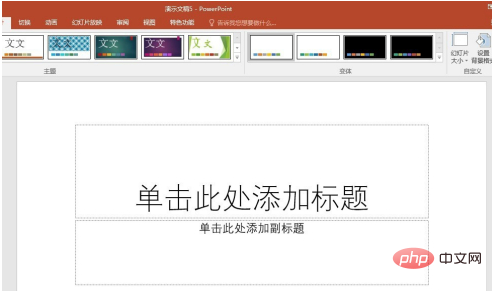
2、點選【插入】—【表格】,繪製出一個表格。
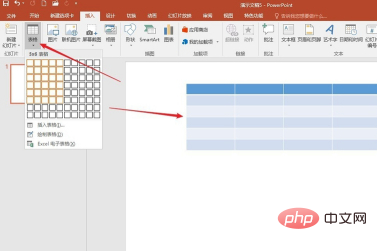
3、在表格中輸入文字和資料。
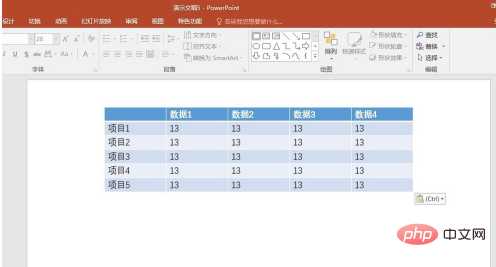
4、設定好表格的行高和列寬,以及文字的字體和大小。
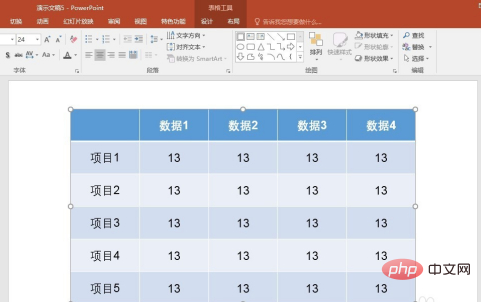
5、插入的表格使用的是預設的表格樣式,可以先設定為無樣式的表格。選取表格,點選【表格樣式】—【無樣式】。
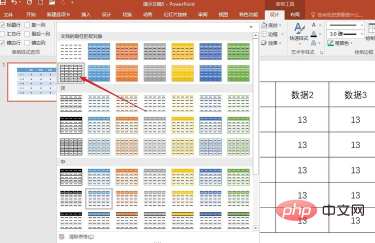
6、如果需要將表格最外層的邊框線設定為較粗的樣式,可以選取整個表格,在【繪製邊框】中選擇邊框顏色、粗細和線型。
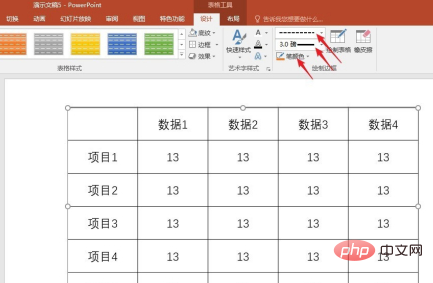
7、然後點選【邊框】—【外側框線】。
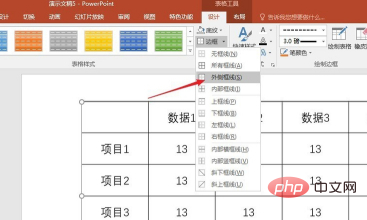
8、這樣,最外面的邊框就被一鍵設定為了設定好的顏色、粗細和線型。
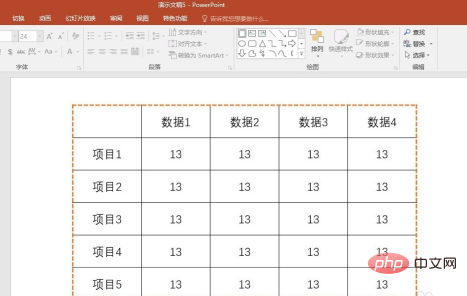
9、同樣的道理,如果需要對表格其他的框線設定其他的樣式和顏色,就可以先設定好顏色、線型和粗細,然後在【邊框】中點選對應區域的框線即可。這樣就能快速為表格的各個區域的邊框設定特殊的樣式。
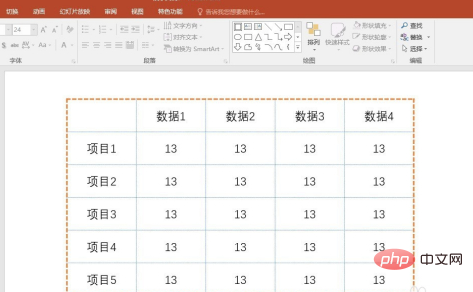
更多相關知識,請造訪 PHP中文網! !
以上是ppt中表格邊框線條如何設定?的詳細內容。更多資訊請關注PHP中文網其他相關文章!